👇 连享会 · 推文导航 | www.lianxh.cn


🍓 课程推荐:连享会:结构模型·2025 现场班
嘉宾:谭用,南京财经大学
时间:2025 年 6 月 7-8 日
咨询:王老师 18903405450(微信)
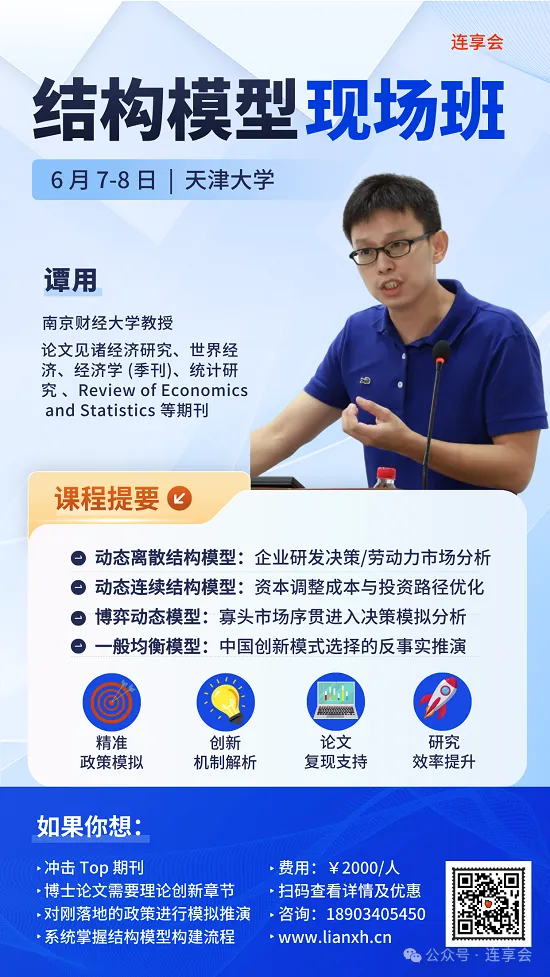
作者:王若溪、李缘
目录
GitHub 是什么?
功能简要介绍
使用步骤
1. 创建与使用存储库
2. 启动与管理新分支
3. 修改与提交文件
4. 提出请求 Pull Request
5.合并请求 Pull Request
GitHub 与 Stata 结合
温馨提示: 文中链接在微信中无法生效。请点击底部「阅读原文」。或直接长按/扫描如下二维码,直达原文:
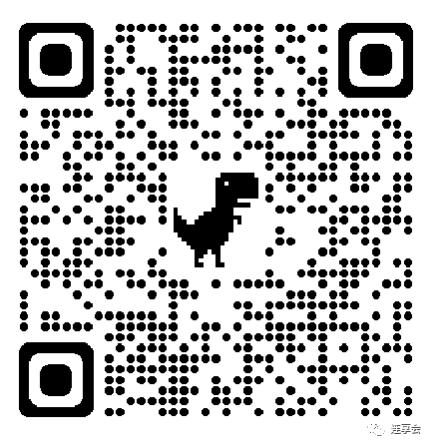
GitHub 是什么?
- GitHub 是一个免费代码托管平台,用于管理代码历史纪录与远程协作,可以让你和他人在任何地方共同开展项目!
功能简要介绍
基本界面
打开 GitHub 网站 https://github.com/, 注册账号并登录,进入个人主页。
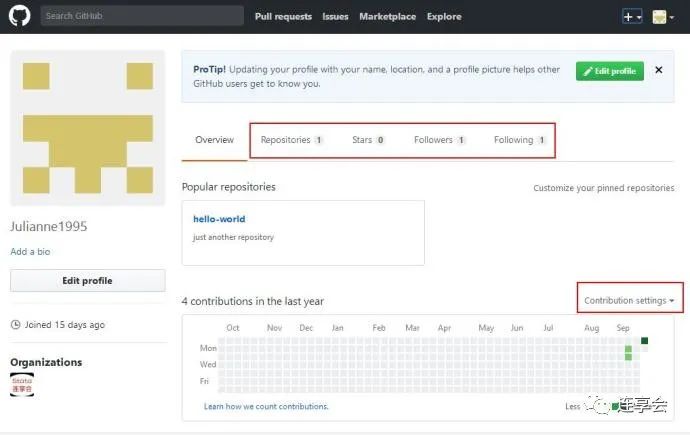 个人主页
个人主页页面中间的菜单栏显示了你使用 GitHub 的基本情况。

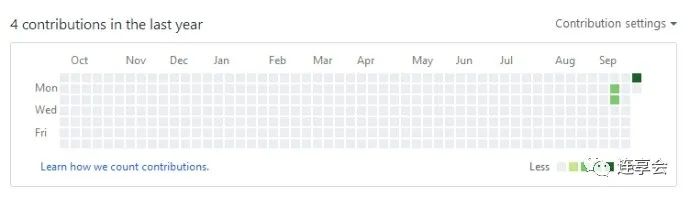
- Repository :存放代码的储存库,通常用于组织单个项目,存储库可以包含文件夹和文件、图像、视频、电子表格和数据集等任何你的项目所需要的内容
- Contributions :你在 GitHub 的使用或贡献情况,每个方格代表一个日期,贡献程度随颜色加深而递增
主要操作:
- Fork :将别人建立好的储存库 repository 全部复制到自己的账户中,会在自己的账户中出现同样名字的repository
- Clone :将 repository 复制到本地或客户端
- Roll back to this commit :回退到之前的版本
- Branch :分支,是同时对同一储存库进行编辑的方法, GitHub 储存库默认有一个主分支 master ,当我们在主分支 Master 开发过程中遇到一个新的功能需求,我们就可以新建一个分支同步开发而互不影响,开发完成后,再合并 merge 到主分支Master上
GitHub Desktop 的操作
- Publish :将本地的更新同步到 GitHub 中
使用步骤
掌握以下简单几步,我们就可以开始使用 GitHub 啦!
graph TD
创建与使用存储库-->启动与管理新分支
启动与管理新分支-->修改与提交文件
修改与提交文件-->提出与合并请求
1. 创建与使用存储库
- 页面右上角,在你的头像旁边找到“+”,点击并选择新的存储库 New Repository
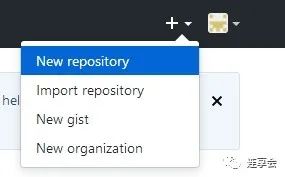 创建储存库
创建储存库- 选择以自述文件初始化 Initi a lize this Repository with a README
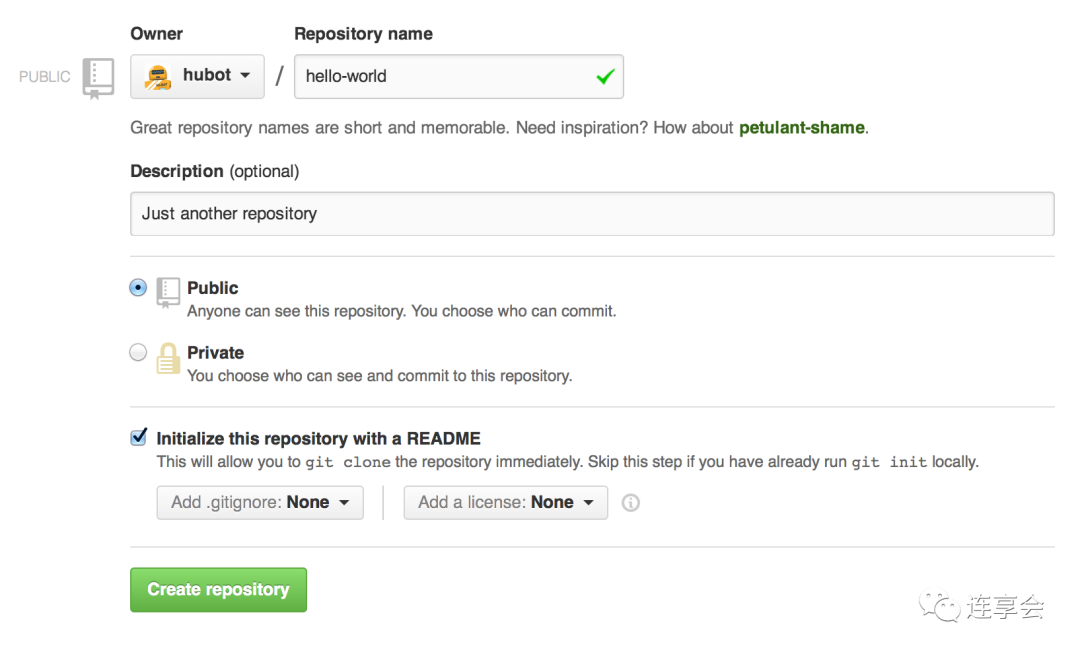 创建储存库
创建储存库- 单击创建储存库 Create Repository
2. 启动与管理新分支
默认情况下,你的存储库有一个名为 Master 的主分支,也叫最终分支。我们使用其他分支进行实验并在提交给主分支Master之前进行编辑
当你在主分支上创建一个分支时,你在主分支的基础上复制了一个分支。如果有人在你对分支工作时对主分支进行了更改,你可以将这些更新拖进主分支,分支间的关系如下所示
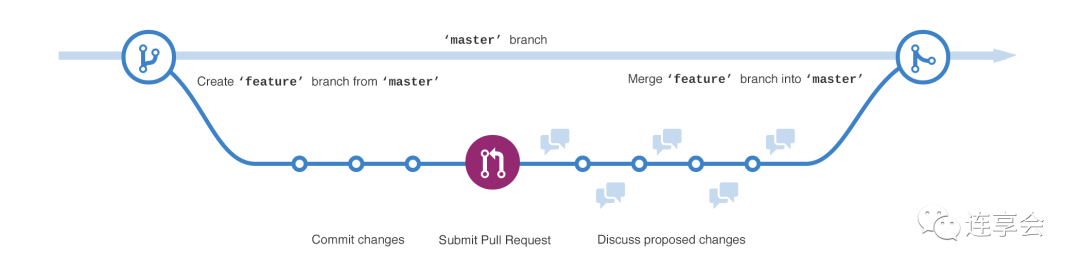 分支关系示意图
分支关系示意图具体操作:
- 在新建的储存库里,单击文件列表顶部的下拉框,显示主分支 master
- 在文本框内输入新分支的名称,如在 readme - edits
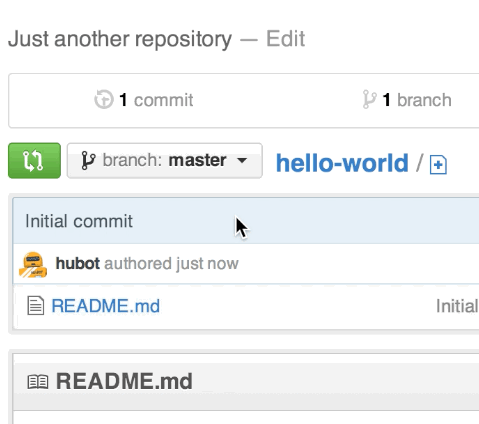 创建分支
创建分支
3. 修改与提交文件
现在,你在 readme - edits 分支的代码视图中,这是主分支的一个副本。我们开始编辑。
在 GitHub 上,保存的变化称为提交 commits 。每个提交都有一个关联的提交消息,解释为什么做出了特定更改。提交消息捕获更改的历史,因此其他贡献者可以理解您所做的工作和原因。
具体操作:
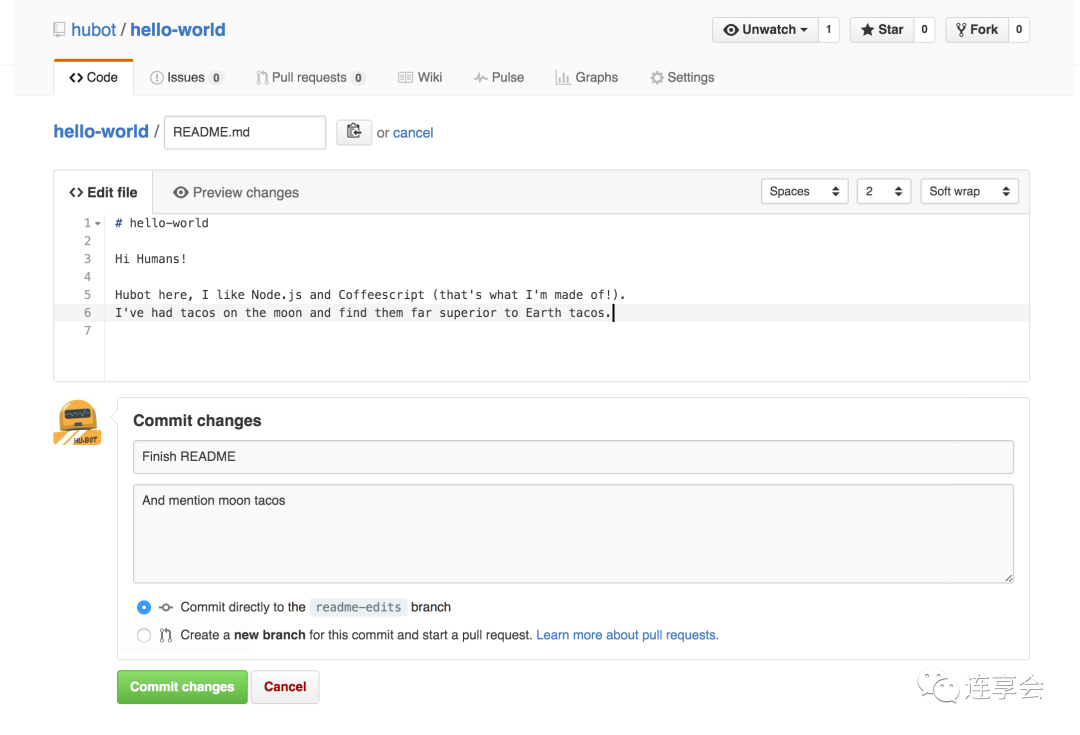 修改与提交
修改与提交
这些修改仅被保存在 readme - edits 分支,这使得它与主分支 master 有所不同。
4. 提出请求 Pull Request
由于刚刚的编辑, readme - edits 分支已经能区别于主分支 master ,我们就能提出请求(合并)。
提出请求 Pull Request 是 GitHub 协作的核心。当你提出请求时,你在提议并请求他人查看你的修改,并将修改合并入他们的分支。提出请求显示了分支之间的差异,绿色表示添加,红色表示删减。
具体操作:
- 单击 Pull Request 按钮,然后页面单击绿色的 New Pull Request按钮
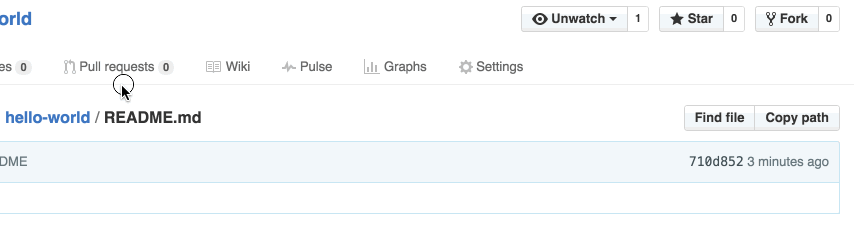 image
image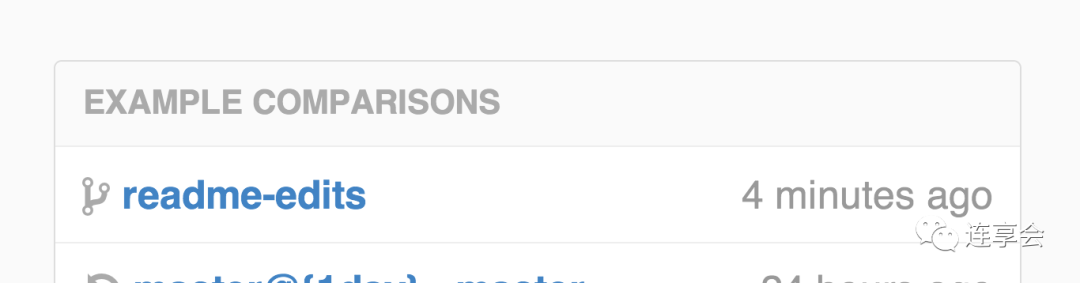 image
image- 在对比页面检查分支间的差异,确保它们是你想提交的内容
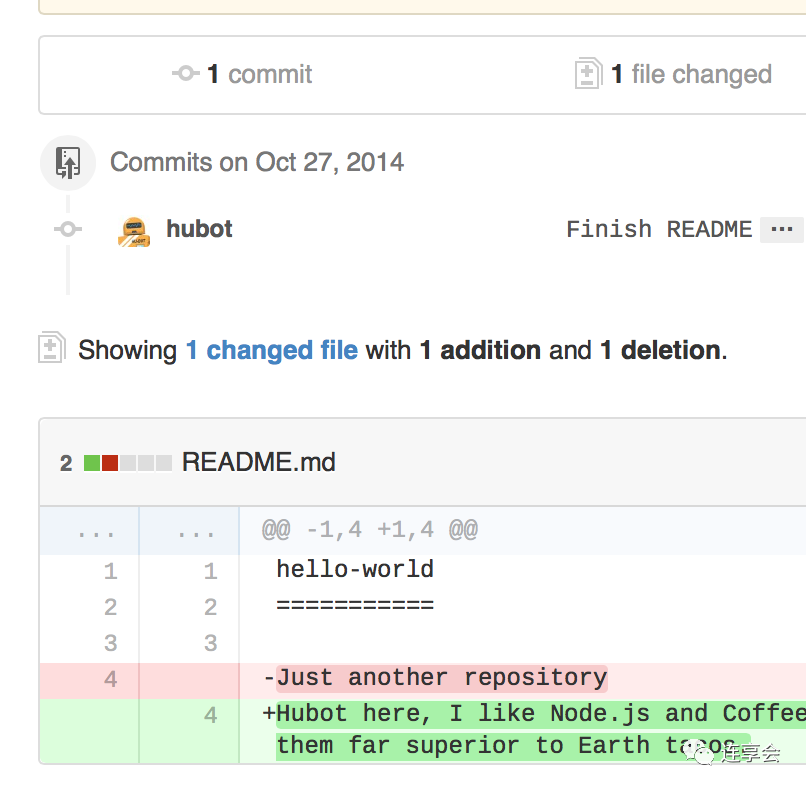 image
image- 当你对想要提交的修改满意时,单击绿色的 Create Pull Request 按钮
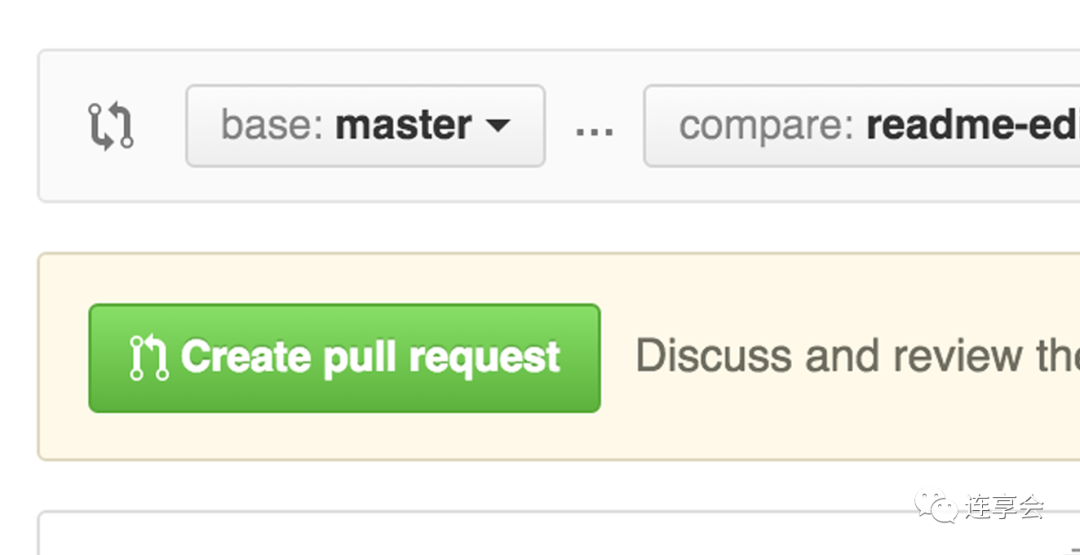 image
image- 为你创建的 Pull Request 命名,并简要说明你做出的修改
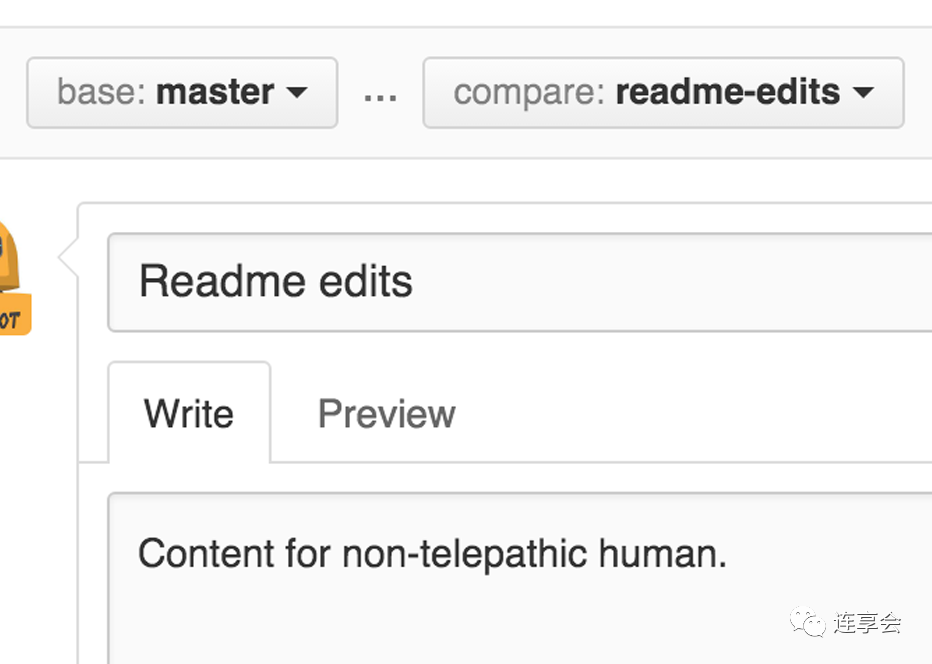 image
image- 确认好以上信息,单击 Create pull request 就可以啦!
5.合并请求 Pull Request
到了最后一步,是时候把你的更改放在一起啦——将你编辑的分支合并到主分支中。
具体操作:
- 单击绿色的合并请求 Merge Pull Request 按钮,将更改合并到主目录中
- 更改已被合并,原来编辑的分支就可以删除了,点击紫色的删除分支 Delete branch 按钮
 image
imageGitHub 与 Stata 结合
- 在 GitHub 中搜索 stata 相关信息,并 fork 到自己的账户:
- 登录 GitHub ,在搜索框中输入关键字,如 stata ,单击回车
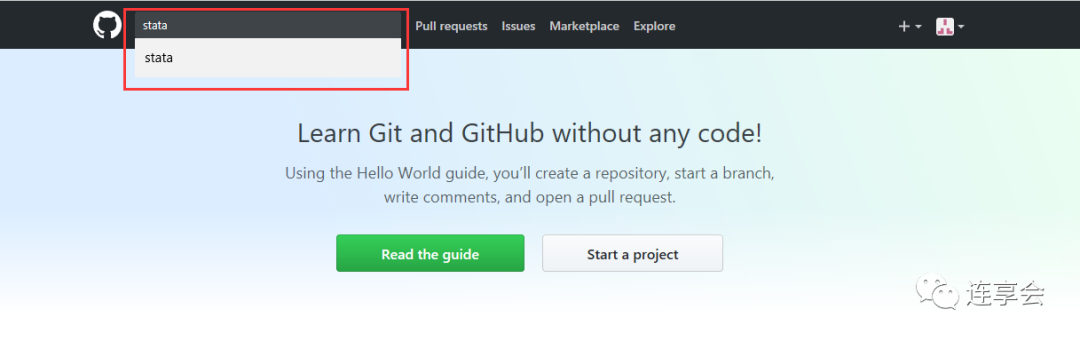 image
image2.选择查找的内容
 image
image3.选择排序方式
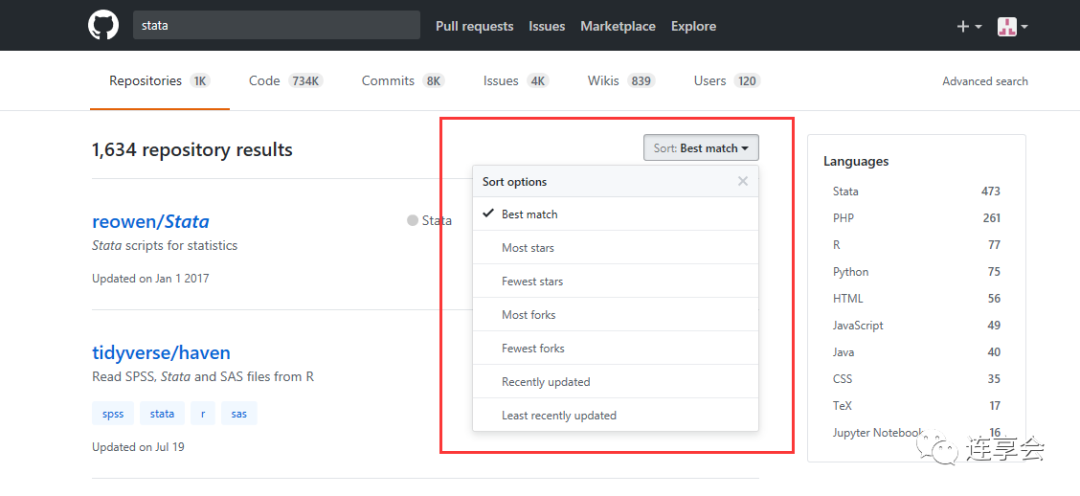 image
image4.选择一个 repository , fork 到自己的账户中
单击 fork ,保存到自己的账户中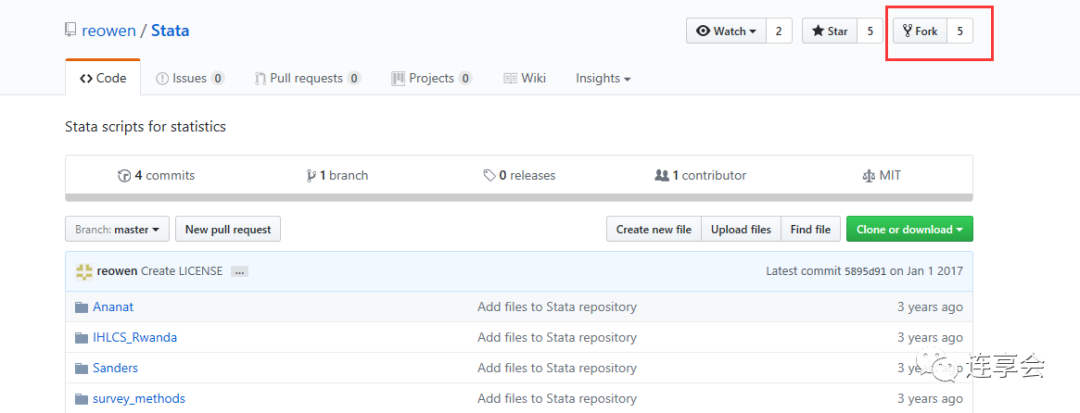
fork 成功的 repository 会出现在自己的账户中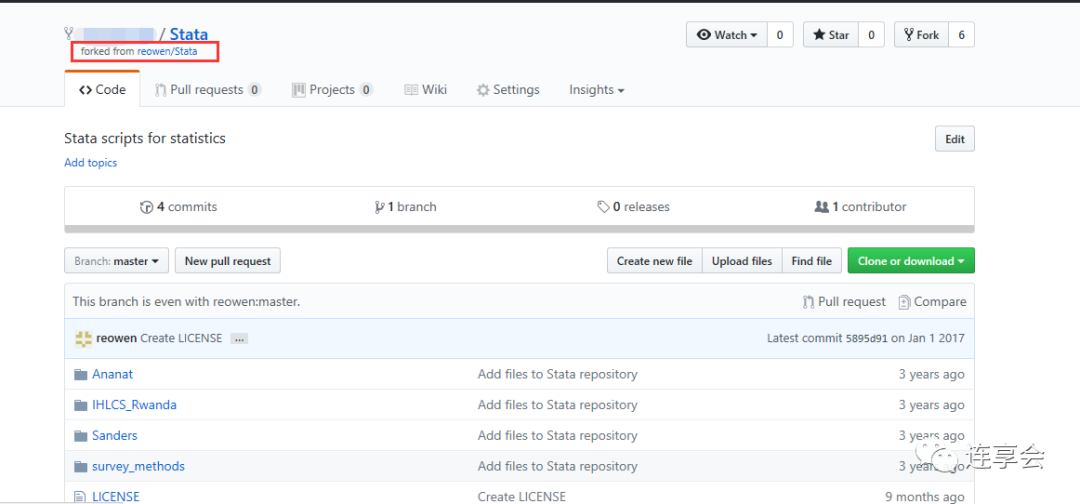
5.取消 fork :
单击 setting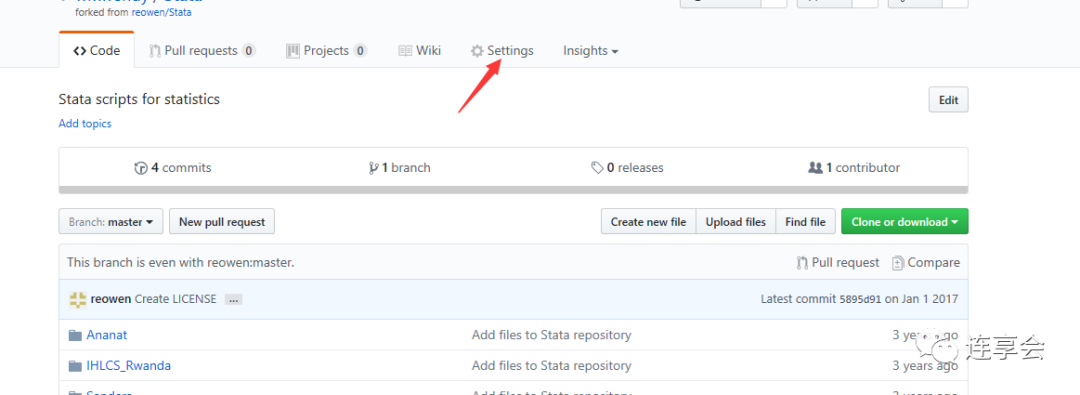
下拉出现“Danger Zone”,点击“Delete this repository”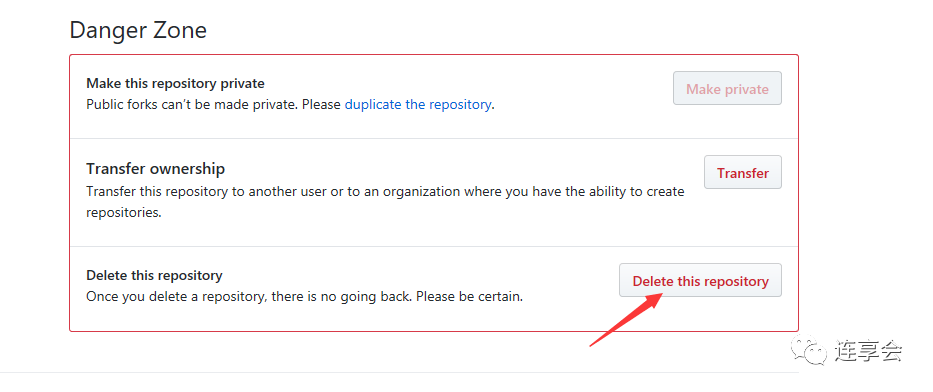
在输入框中正确输入 repository 名称,下方按钮“I understand the consequences, delete this repository”会亮起,单击即可成功取消 fork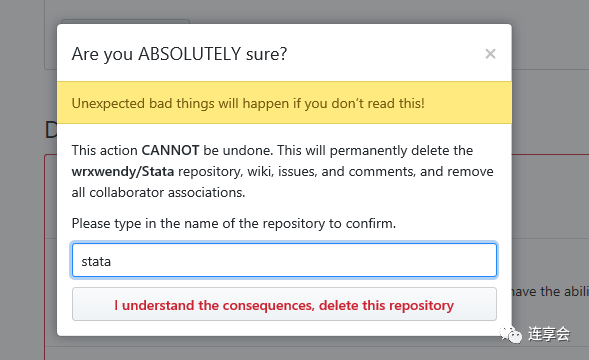
成功删除后,界面会出现提示
Stata 中的 GitHub 命令
1. 安装 GitHub 命令包
在 stata 中输入如下命令即可:
net install github , from ("https://raw.githubusercontent.com/haghish/github/master/")
连享会计量方法专题……
2. 用 github 安装 GitHub 用户开发的命令
要安装命令包,需要 GitHub 用户名和存储库的名称。例如,要安装 devtools
,你会发现并不能用 ssc 安装,也就是说 devtools 并没有被 ssc 收录。
在 GitHub 中可以搜索到用户 gvegayon 开发了 devtools 。
输入以下命令来安装 gvegayon 开发的 devtools 命令包:
github install gvegayon/devtools
可见,安装时基本的语法是 github install 用户名/命令。
3. 卸载安装包
要卸载命令包,请使用 uninstall 命令名称,后跟程序包名称。例如,卸载刚刚安装好的 devtools 命令的安装包:
github uninstall devtools
卸载 github 本身的安装包,命令为:
ado uninstall github
看到这里,你已经初步学会如何创建项目并进行修改与合并啦!可喜可贺!继续开始新的探索吧!
参考网址:
Hello World GitHub Guides GitHub for Windows使用教程怎样使用 GitHub?GitHub使用SSC的好兄弟“github”

尊敬的老师 / 亲爱的同学们:
连享会致力于不断优化和丰富课程内容,以确保每位学员都能获得最有价值的学习体验。为了更精准地满足您的学习需求,我们诚挚地邀请您参与到我们的课程规划中来。请您在下面的问卷中,分享您 感兴趣的学习主题或您希望深入了解的知识领域 。您的每一条建议都是我们宝贵的资源,将直接影响到我们课程的改进和创新。我们期待您的反馈,因为您的参与和支持是我们不断前进的动力。感谢您抽出宝贵时间,与我们共同塑造更加精彩的学习旅程!https://www.wjx.cn/vm/YgPfdsJ.aspx# 再次感谢大家宝贵的意见!


New! Stata 搜索神器:lianxh 和 songbl GIF 动图介绍
搜: 推文、数据分享、期刊论文、重现代码 ……
👉 安装:
. ssc install lianxh
. ssc install songbl
👉 使用:
. lianxh DID 倍分法
. songbl all

🍏 关于我们
- 直通车: 👉【百度一下: 连享会】即可直达连享会主页。亦可进一步添加 「知乎」,「b 站」,「面板数据」,「公开课」 等关键词细化搜索。
